Parfois, lorsque nous mettons à jour un de nos ordinateurs Les ports USB ne fonctionnent pas sous Windows 10, Lorsque l’on fait le choix de ce système d’exploitation, il peut aussi arriver que vous achetiez un nouvel ordinateur et que les ports soient désactivés ou le PC de travail. Dans tous les cas, il existe plusieurs façons de protéger vos données et parfois il ne s’agit peut-être pas d’une défaillance du système.
Un utilisateur avec des compétences informatiques moyennes peut verrouiller des clés USB pour contrôler quels appareils sont connectés à l’ordinateur, mais avec ce guide, nous expliquerons comment vous pouvez désactiver ou activer les lecteurs USB avec diverses méthodes, telles que l’utilisation du BIOS, du registre ou d’applications tierces dans Windows 10.
Voyons les méthodes pour activer ou désactiver les ports USB dans Windows 10.

1.- Utilisation de l’éditeur de registre de Windows 10
C’est l’une des options les plus courantes et les plus simples où vous n’aurez pas à utiliser de programmes tiers mais s’il est nécessaire d’avoir quelques connaissances sur ce point.
Étape 1: Entrez dans start et tapez regedit.exe exactement dans la zone de recherche en appuyant sur Entrée.
Une autre façon est d’appuyer sur la touche Windows + R, de cette manière, une fenêtre s’affichera dans laquelle vous pourrez également taper regedit.exe.
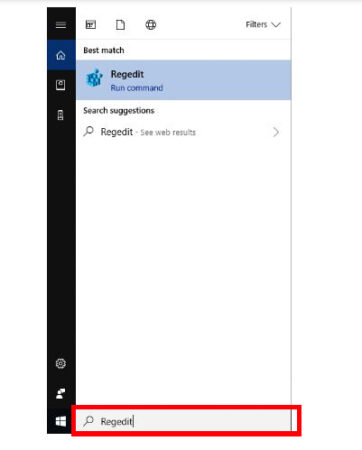
Étape 2: Une fois numérique la commande mentionnée, une fenêtre s’affichera où vous pourrez voir un message de contrôle de compte avec l’itinéraire suivant :
HKEY_LOCAL_MACHINE SYSTEM CurrentControlSet Services USBSTOR
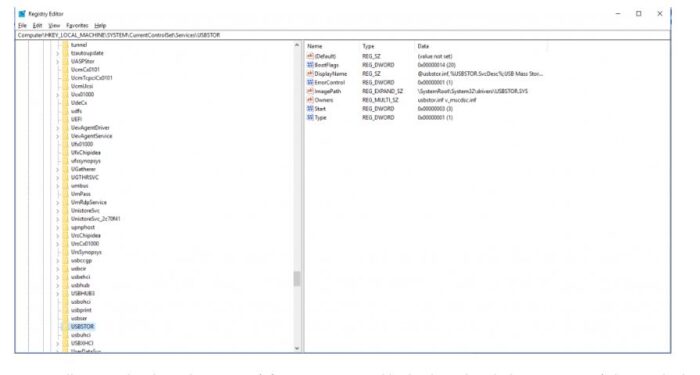
Étape 3: En suivant les étapes indiquées ci-dessus, vous devez localiser l’option DWORD qui se trouve sur le côté droit de la boîte, cette option vérifie non seulement si un port USB est désactivé, dans cette option, vous pouvez activer et désactiver en utilisant les valeurs de 3 à 4 pour changer l’état des ports.
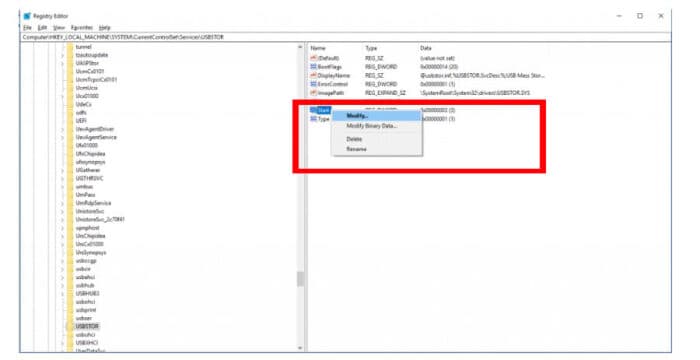
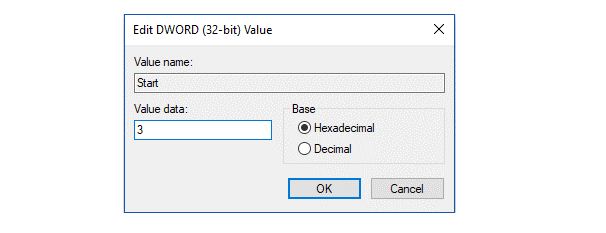
2.- Comment activer les ports USB via le gestionnaire de périphériques pour une utilisation
Une autre méthode que vous pouvez également utiliser directement depuis votre système si des programmes tiers, le gestionnaire de périphériques. Grâce à cette méthode, vous pouvez activer et désactivez tous les ports USB de votre ordinateur.
Bien sûr, avec cette méthode, vous pouvez vérifier plus facilement si le problème que présente votre ordinateur n’est pas une défaillance du système due à des virus ou à une autre menace sur votre ordinateur, vérifiez en suivant ces étapes.
Étape 1: Encore une fois, vous allez au démarrage et faites un clic droit, de cette façon un menu contextuel sera affiché et vous sélectionnez l’option du gestionnaire de périphériques.
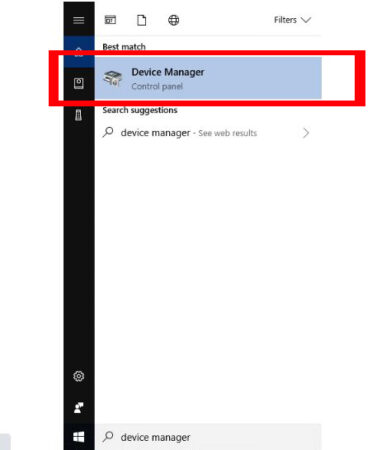
Étape 2: Alors que dans le gestionnaire de périphériques, une série d’options s’affichera avec tous les contrôleurs correspondant au fonctionnement du système, atteignant presque le bas, il y a une option « Contrôleurs de bus série universels », vous sélectionnez cette option dans le menu.
Vous avez le choix entre plusieurs options, modifier les pilotes, désinstaller et désactiver. Vous devez faire attention à ce point et voir s’il est désactivé, changer l’état.
REMARQUE: Si, pour une raison quelconque, vous sélectionnez l’option de modifier ou de désinstaller cela, vous pouvez éliminer complètement le pilote qui conduira à télécharger à nouveau cet élément, ce que vous n’avez qu’à faire à partir de la page officielle de la marque et du modèle de votre ordinateur.
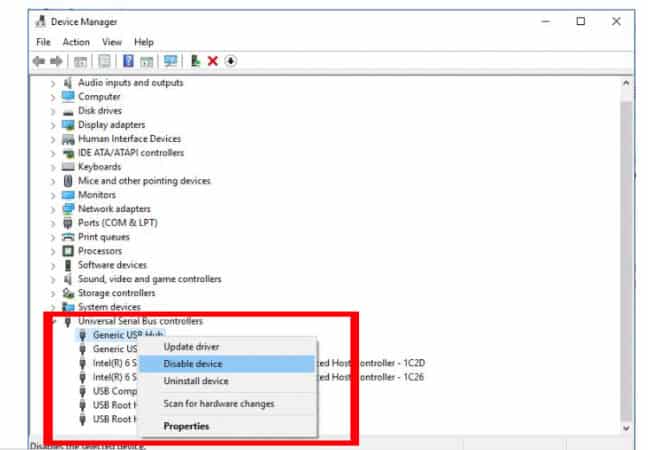
4.- Activation des ports USB via le BIOS sous Windows 10
Aucune utilisation d’applications tierces, mais une expérience préalable est requise pour utiliser cette option. Selon le modèle de votre ordinateur, et la marque. De nombreux fabricants fournissent des informations informatiques précieuses via le BIOS, notamment la possibilité d’activer ou de désactiver les ports USB par ce moyen.
Tous les BIOS ne sont pas identiques, chacun présente une interface similaire mais les options de menu varient en fonction de chaque marque et cela peut être une erreur de désactiver une autre opération de votre ordinateur.
Pour cette raison, nous vous recommandons de rechercher des informations correctes sur le modèle de votre ordinateur avant d’effectuer cette opération.
5.- Utilisation d’applications tierces
L’utilisation d’applications tierces est assez pratique, surtout pour les personnes peu ou pas expérimentées, ces applications sont diverses et beaucoup ont des fonctionnalités différentes qui peuvent vous aider à activer ou désactiver les ports USB.
En naviguant sur Internet, il existe des options payantes et gratuites, même des portables qui sont utilisés pour définir le blocage d’un port comme nécessaire pour les personnes indésirables. Parmi lesquels nous pouvons obtenir les programmes suivants :
C’est l’une des applications les plus utilisées et téléchargées par les utilisateurs, Son interface conviviale vous permet de l’utiliser de manière intuitive et très simple, c’est pourquoi il a gagné l’appréciation de nombreux utilisateurs qui ont besoin de ce type de logiciel pour l’entretien de leur équipement.
Les USB SysTools vous permet de bloquer facilement les ports USB de votre ordinateur ou de les débloquer lorsque vous en avez besoin, en évitant une utilisation inappropriée de votre ordinateur. Pour utiliser cette application, vous devez disposer d’informations d’identification, afin que vous seul puissiez manipuler cette application.
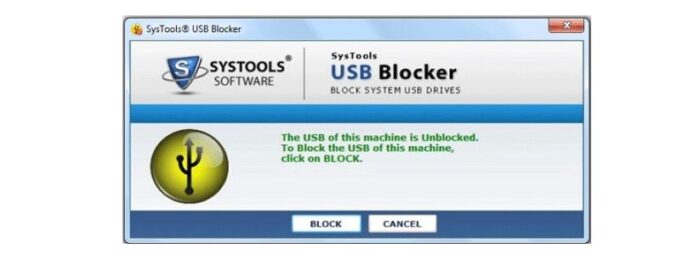
Cette application est un logiciel beaucoup plus complet, elle vous permet non seulement de savoir si vos ports USB sont bloqués, ou si vous souhaitez le bloquer. Ce logiciel est conçu pour empêcher toute fuite d’informations inappropriées de votre ordinateur, bloquant les lecteurs USB, même si votre ordinateur est connecté à un réseau local.
Une autre caractéristique importante de cette application conduit à une surveillance continue des tentatives de mots de passe incorrects, Pour toute tentative de piratage illégal sur votre ordinateur, le Bloc USB vous informera de chacune des activités anormales qui se déroulent sur votre ordinateur, bloquant toute menace.
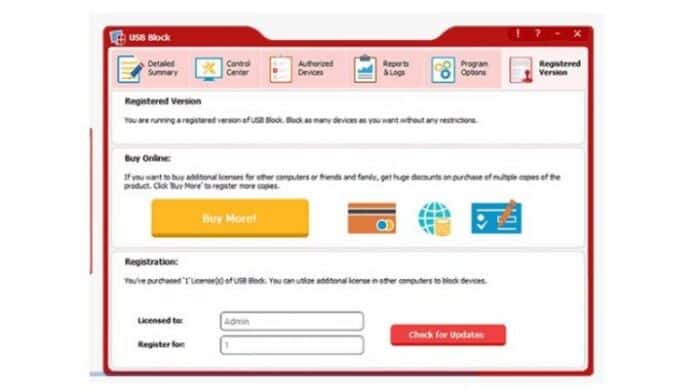
Conclusion
Nous avons décrit certaines des méthodes les plus courantes par lesquelles votre ordinateur a bloqué les ports USB, la plupart du temps cela se produit lorsque vous utilisez un équipement tiers ou que vous avez simplement bloqué les ports de votre ordinateur sans aucune intention.
En appliquant les méthodes mentionnées au début, vous n’aurez pas besoin d’utiliser des applications tierces, mais si vous cherchez à protéger votre ordinateur contre les menaces physiques indésirables, les applications mentionnées sont celles qui peuvent vous aider à cette fin.
Cela pourrait aussi vous intéresser : Les 26 meilleurs programmes pour Windows 10
Enfin, nous espérons que ce guide vous aidera avec tout ce dont vous avez besoin, rappelez-vous que Windows 10 est un système actuel avec de nombreuses fonctionnalités dont vous pouvez tirer pleinement parti.







